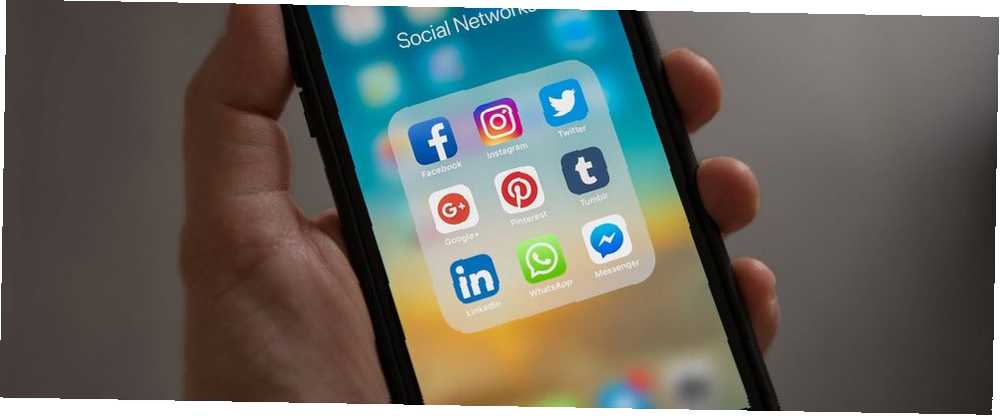
Owen Little
0
5281
1292
Większość z nas otrzymuje zbyt wiele powiadomień mobilnych. To powoduje, że nie jesteśmy skupieni i stale sprawdzamy nasze telefony. Jest to denerwujące dla nas, a podwójnie dla ludzi, z którymi jesteśmy. Aplikacje czatu są jednymi z najgorszych przestępców, ale powiadomienia nie muszą stanowić problemu.
W tym celu spójrzmy na wbudowane elementy sterujące powiadomieniami dla głównych aplikacji do przesyłania wiadomości. Mianowicie WhatsApp, Telegram i Facebook Messenger. Sprawdzimy również, jak korzystać z kontroli powiadomień na Androidzie i iOS w przypadku innych aplikacji, które mogą Cię denerwować.
Zarządzanie powiadomieniami na Androidzie
WhatsApp na Androida
W WhatsApp dotknij trzy kropki Menu przycisk i wybierz Ustawienia> Powiadomienia.
Tutaj znajdziesz wiele opcji. Są one podzielone na dwa główne nagłówki: Powiadomienia o wiadomościach i Powiadomienia grupowe. The Wiadomość ustawienia dotyczą konwersacji jeden na jednego, podczas gdy Grupa jest na czatach grupowych.
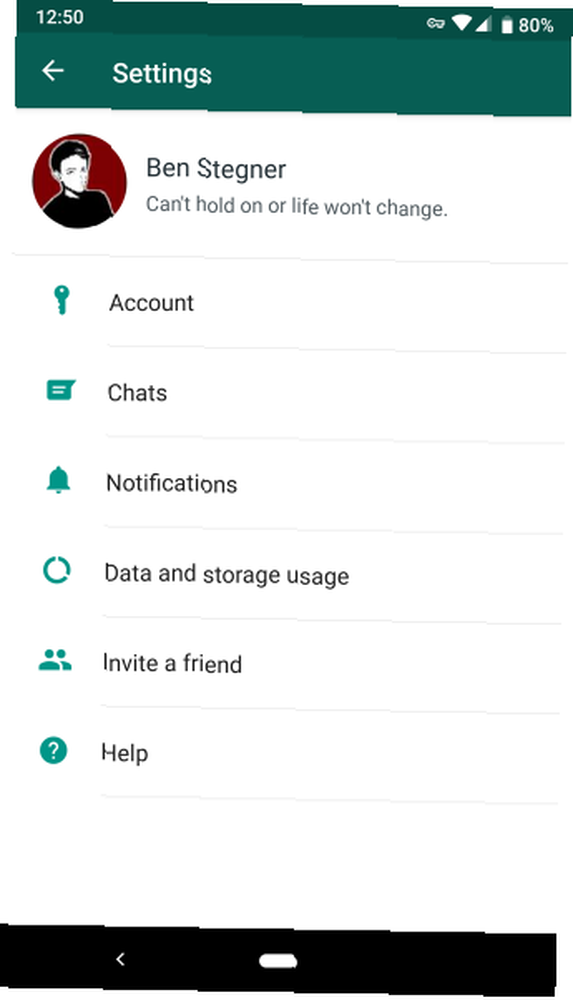
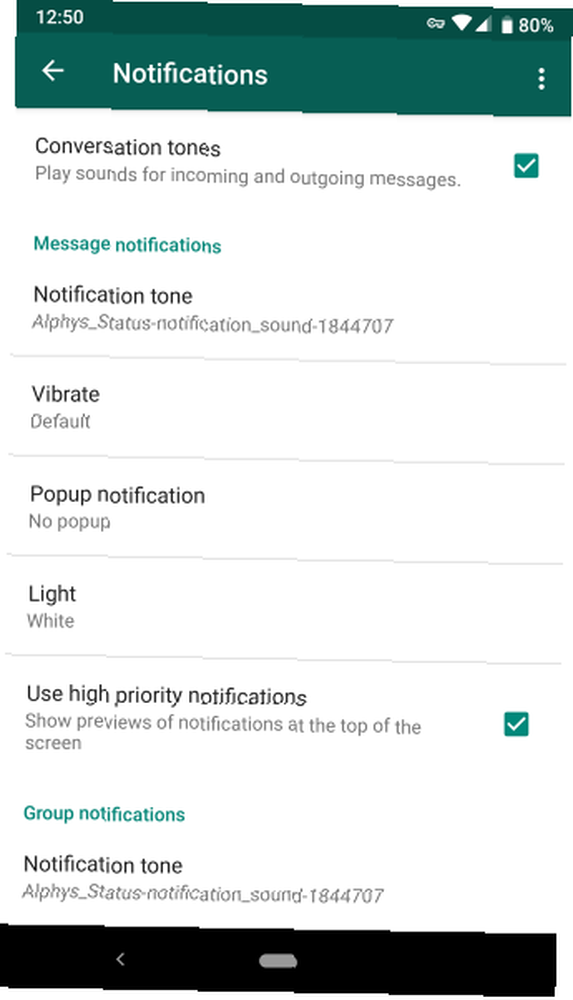
W każdym z nich znajdują się następujące ustawienia:
- Sygnał powiadomienia: Wybierz dźwięk do odtworzenia dla wiadomości przychodzących. Możesz to zmienić, aby odróżnić go od SMS-a lub innych powiadomień. Wybierać Żaden dla ciszy.
- Wibrować: Wyłącz wibracje lub zmień za pomocą Domyślna do Krótki lub Długi.
- Powiadomienie podręczne: Wybierz, czy WhatsApp ma wyświetlać wyskakujące okienko nad twoją bieżącą aktywnością, gdy nadejdzie wiadomość. Możesz go zawsze włączać lub wyłączać, lub wyświetlać tylko wtedy, gdy ekran jest włączony lub wyłączony.
- Światło: Wybierz kolor powiadomień świetlnych LED Jak dostosować powiadomienia LED na urządzeniu z Androidem Jak dostosować powiadomienia LED na urządzeniu z Androidem Jeśli Twój telefon lub tablet z Androidem ma światło powiadomień LED, ta aplikacja pomoże Ci dostosować go do własnych upodobań. , jeśli Twoje urządzenie ma taki.
- Użyj powiadomień o wysokim priorytecie: Włącz tę opcję, aby wyświetlać podgląd wiadomości na pasku stanu, gdy tylko dotrą, i trzymaj je na górze paska powiadomień.
Poniżej możesz zmienić Dzwonek i Wibrować opcje połączeń przychodzących, jeśli używasz WhatsApp do dzwonienia WhatsApp Voice Call: wszystko, co musisz wiedzieć WhatsApp Voice Call: wszystko, co musisz wiedzieć Popularna aplikacja do komunikacji błyskawicznej WhatsApp w końcu uruchomiła nową usługę połączeń głosowych, umożliwiającą użytkownikom wykonywanie połączeń telefonicznych Internet. . Jeśli nie chcesz słyszeć dźwięków w aplikacji, takich jak “Muzyka pop” kiedy wysyłasz wiadomość, odznacz Dźwięki konwersacji na górze. Możesz także stuknąć Menu mieć dostęp Zresetuj ustawienia powiadomień i zacznij od nowa.
Te ustawienia mają domyślnie zastosowanie do wszystkich czatów, ale można je zastąpić dla określonego wątku. Otwórz rozmowę i dotknij Menu> Informacje o grupie. Kran Niestandardowe powiadomienia aby dostosować te same elementy sterujące powyżej dla tego konkretnego czatu. Użyj Wycisz powiadomienia suwak, aby wyciszyć powiadomienia na osiem godzin, tydzień lub rok.
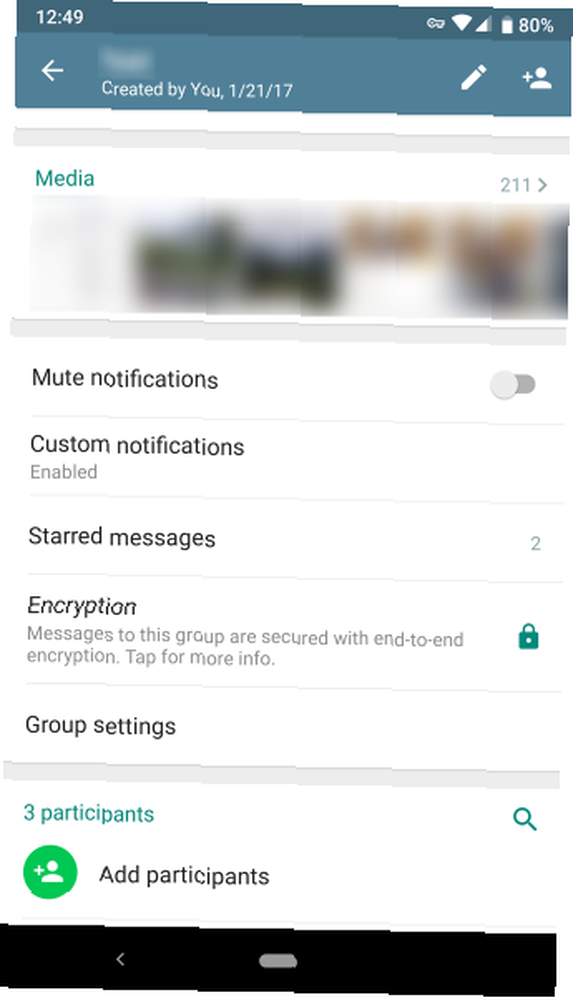
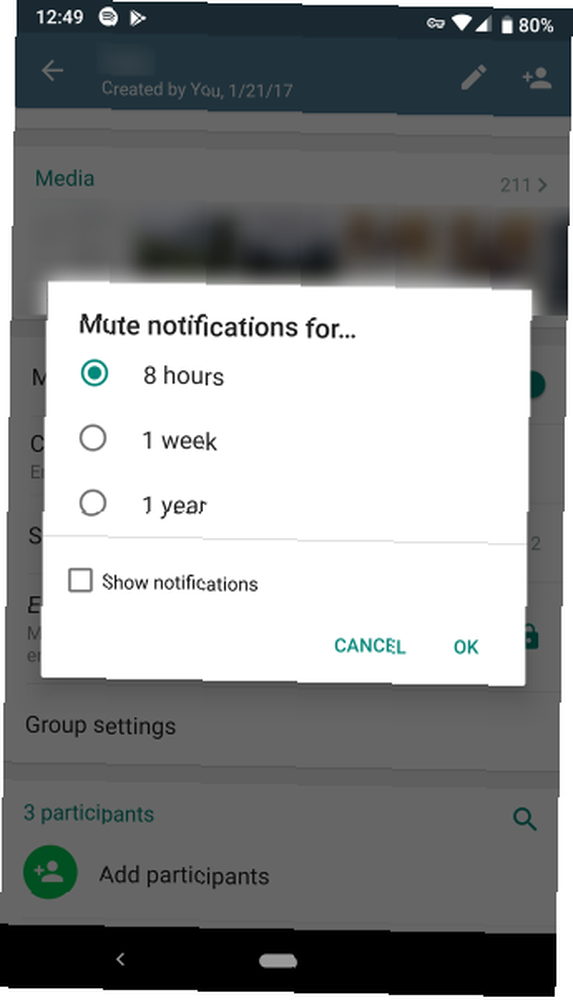
Telegram na Androida
Czy wolisz Telegram niż WhatsApp WhatsApp vs. Telegram: Która aplikacja jest lepsza? WhatsApp vs. Telegram: Która aplikacja jest lepsza? W bitwie o najlepszą aplikację do przesyłania wiadomości na Androida, kto bierze ciasto: WhatsApp lub Telegram? ? Rozwiń lewe menu i wybierz Ustawienia> Powiadomienia i dźwięki aby to dostosować.
Podobnie jak WhatsApp, zobaczysz te powiadomienia w podziale na Powiadomienia o wiadomościach dla osób fizycznych i Powiadomienia grupowe do czatów grupowych. Większość z nich jest taka sama jak powyżej WhatsApp. Opcje unikalne dla Telegramu to Podgląd wiadomości i Znaczenie.
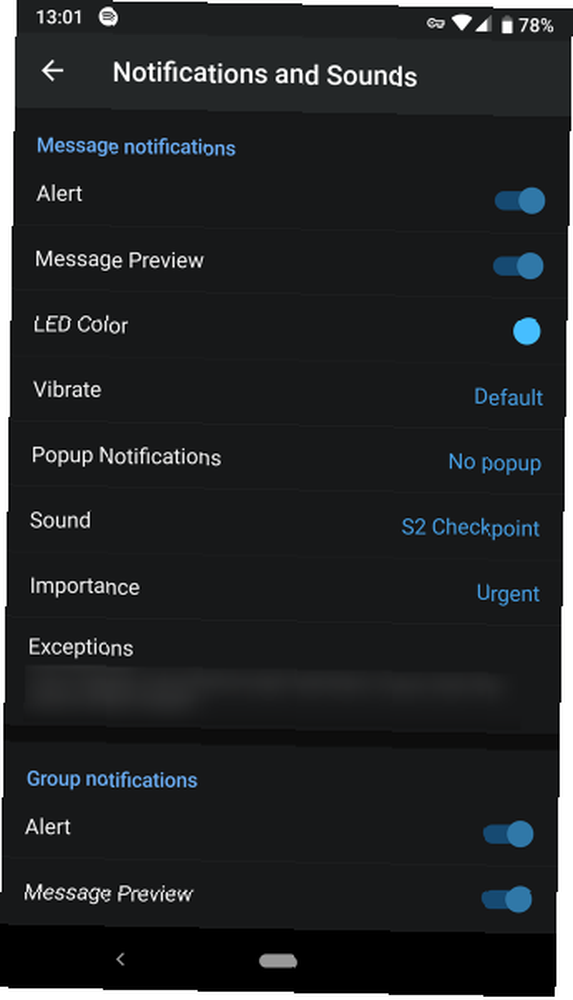
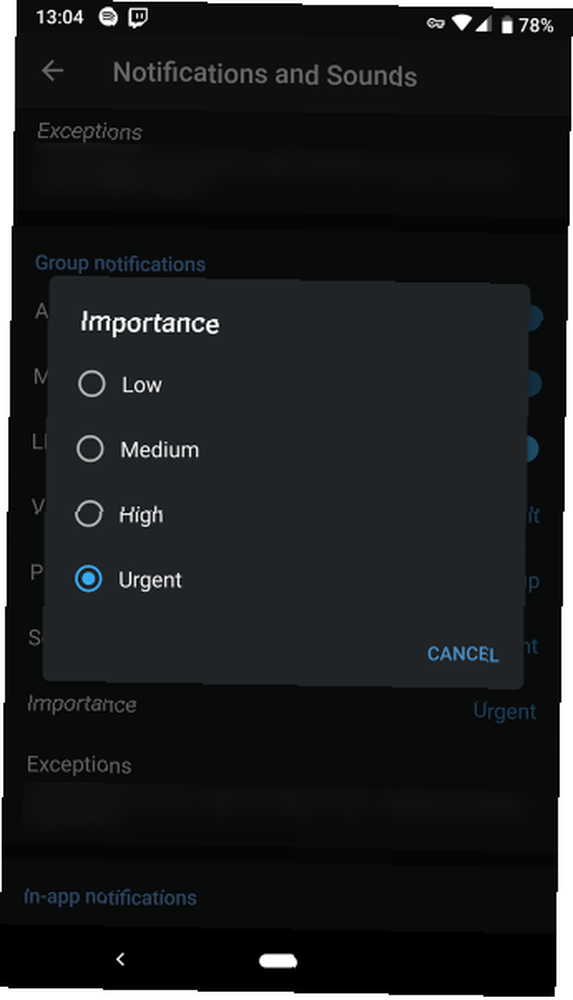
Wyłączyć Podgląd wiadomości, i nie zobaczysz zawartości wiadomości na ekranie blokady. Użyj Znaczenie selektor do wyboru spośród czterech poziomów priorytetu Androida w Oreo i wyższych, które omówimy poniżej.
Telegram daje więcej opcji niż WhatsApp. Przewiń w dół i możesz wyłączyć różne Powiadomienia w aplikacji, zmień dzwonek połączeń głosowych i wyłącz powiadomienia wysyłane przez Telegram, gdy dołączy jeden z twoich kontaktów. Znajdziesz Zresetuj wszystkie powiadomienia na dole, aby zacząć od nowa.
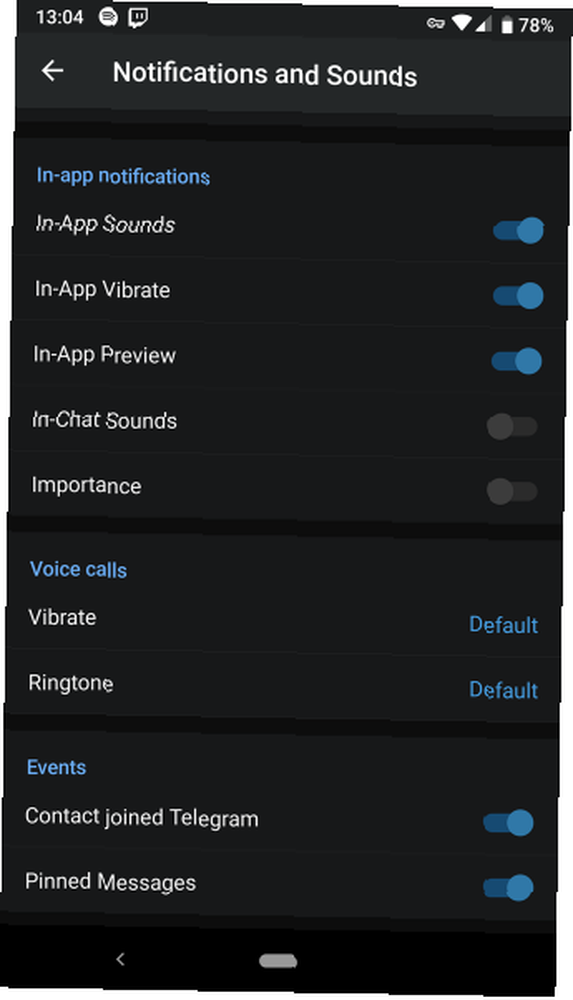
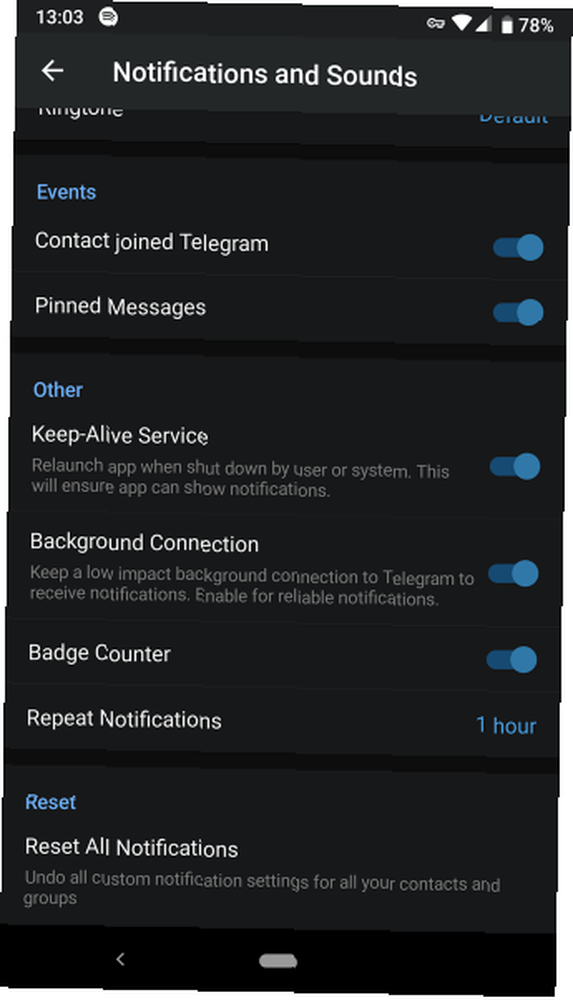
Facebook Messenger na Androida
W programie Facebook Messenger dotknij zdjęcia profilowego w prawym górnym rogu i wybierz Powiadomienia i dźwięki. Tutaj znajdziesz podobny zestaw elementów sterujących do powyższych aplikacji. Możesz wyłączyć podgląd powiadomień, wyłączyć dźwięk, światło lub wibracje oraz zmienić dźwięk i dzwonek.
Niestety, Messenger nie pozwala dostosowywać pojedynczych czatów oprócz wyciszania powiadomień. Stuknij w Informacje ikonę w prawym górnym rogu czatu i wybierz Powiadomienia aby to zrobić.
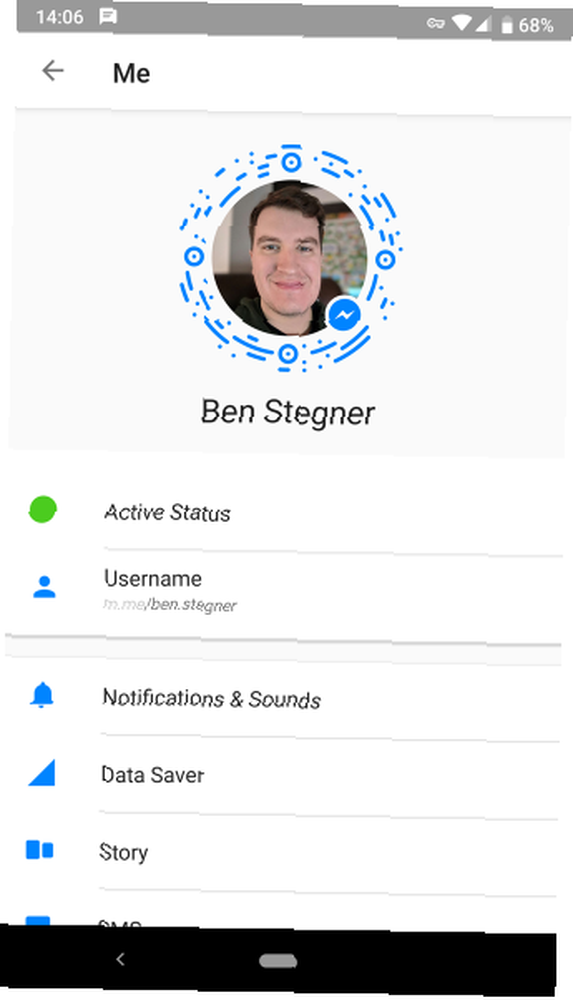
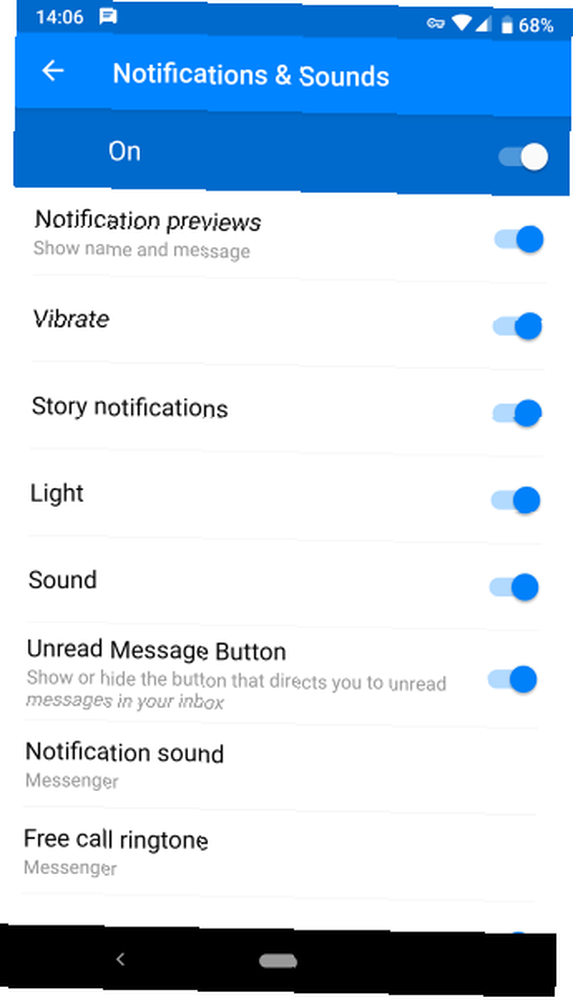
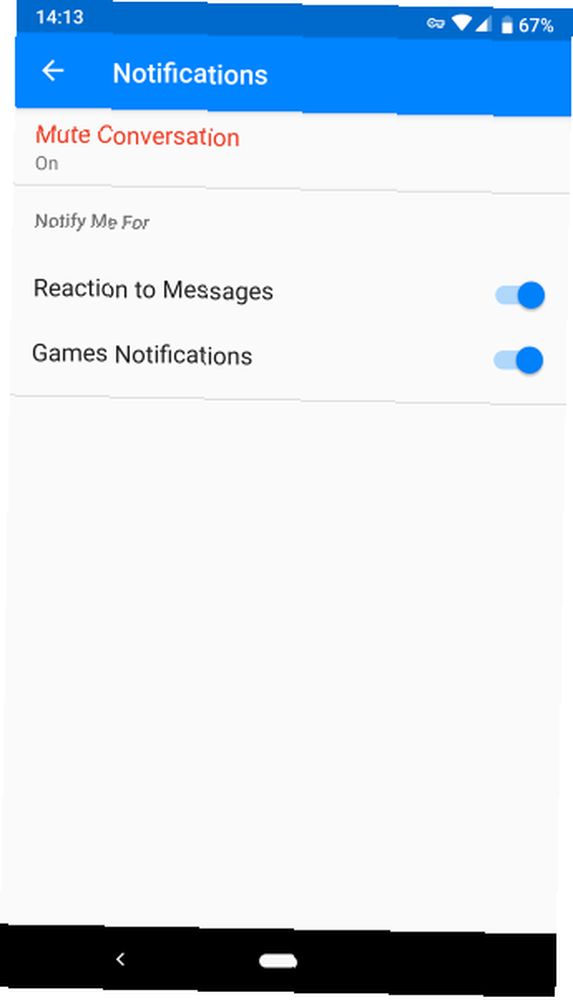
Czy wiesz, że możesz nawet używać Facebook Messenger bez konta Facebook Jak korzystać z Messenger bez Facebooka Jak korzystać z Messenger bez Facebooka Korzystanie z Messenger bez konta Facebook jest łatwe. Proces wymaga jedynie zainstalowania aplikacji i skonfigurowania jej. ?
Ogólne ustawienia Androida dotyczące powiadomień
otwarty Ustawienia> Aplikacje i powiadomienia> Zobacz wszystkie aplikacje X. aby zobaczyć wszystkie swoje aplikacje. Dotknij aplikacji i wybierz Powiadomienia dostosować, jak Cię ostrzega. Możesz to zrobić dla wszystkich aplikacji, nie tylko do przesyłania wiadomości.
Android 8 Oreo zmienił sposób działania powiadomień Wszystkie nowe sposoby korzystania z powiadomień w Androidzie 8.0 Oreo Wszystkie nowe sposoby korzystania z powiadomień w Androidzie 8.0 Oreo Android 8.0 Kanały powiadomień Oreo to potężny nowy sposób, aby mieć pewność, że Twój telefon tylko ostrzega o informacja o priorytecie. Oto wszystko, jak zmieniły się powiadomienia w Oreo. . W Oreo i nowszych każda aplikacja może mieć “kanały” dla różnych rodzajów powiadomień.
Na przykład możesz zablokować Twitcha Imprezy na żywo powiadomienia, ale zachowaj je dla Głoska bezdźwięczna. Wybierz kategorię powiadomień i możesz wybrać Zachowanie (poziom pilności). Znajdziesz cztery ustawienia. Najbardziej pilne wydaje dźwięk w programach na ekranie, a najmniej pilne milczy i zapada się na pasku powiadomień.
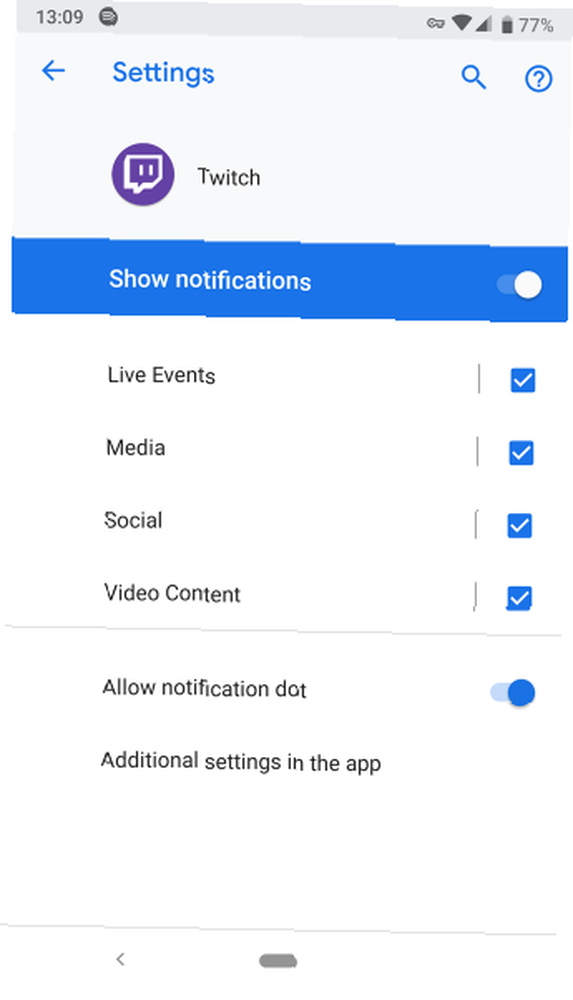
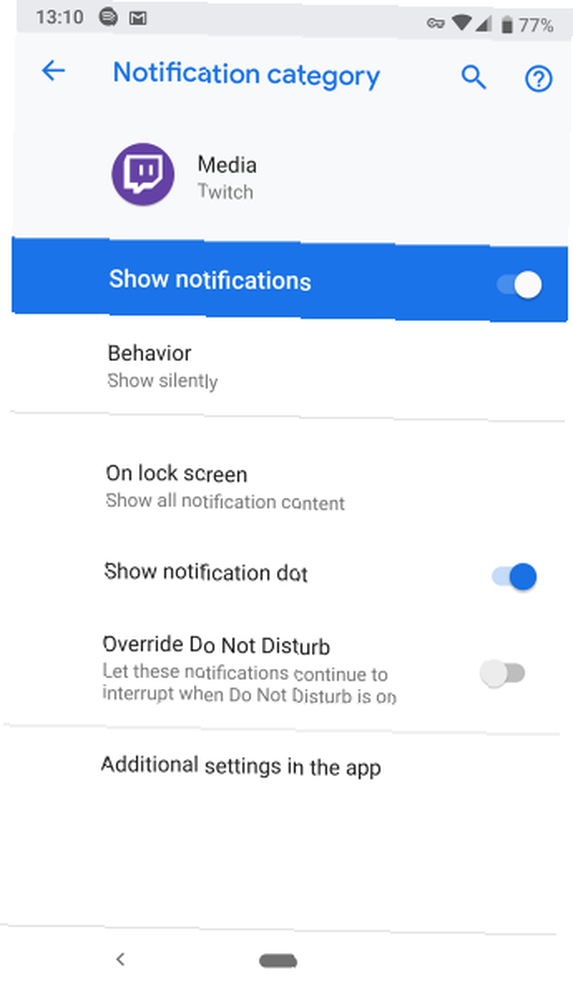
Nie wszystkie aplikacje to obsługują. Jeśli otworzysz ustawienia aplikacji, które nie korzystają z kanałów powiadomień (lub masz system Android 7 Nougat lub wcześniejszy), jedyną opcją jest prosty włącznik / wyłącznik.
Zarządzanie powiadomieniami w systemie iOS
WhatsApp na iOS
Otwórz WhatsApp i dotknij Ustawienia na pasku botom. Wybierać Powiadomienia aby uzyskać dostęp do odpowiedniego menu.
Znajdziesz podobną scenę do wersji na Androida. Możesz wyłączyć powiadomienia dla wiadomości lub czatów grupowych i zmienić dźwięk dla każdego z nich. Wyłączyć Pokaż zapowiedzi jeśli nie chcesz, aby tekst wiadomości pojawiał się w powiadomieniach.
Kran Powiadomienia w aplikacji aby uzyskać dostęp do kilku innych opcji. Tutaj możesz wybrać Banery, Alerty, lub Żaden do powiadomień. Banery jednocześnie wyświetl krótką wiadomość u góry ekranu Alerty wymagają twojego wkładu zanim znikną.
Możesz także globalnie wyłączyć dźwięki lub wibracje dla WhatsApp tutaj. Aby zmienić ustawienia określonego czatu, dotknij nazwy kontaktu lub grupy u góry, a następnie Niestandardowe powiadomienia.
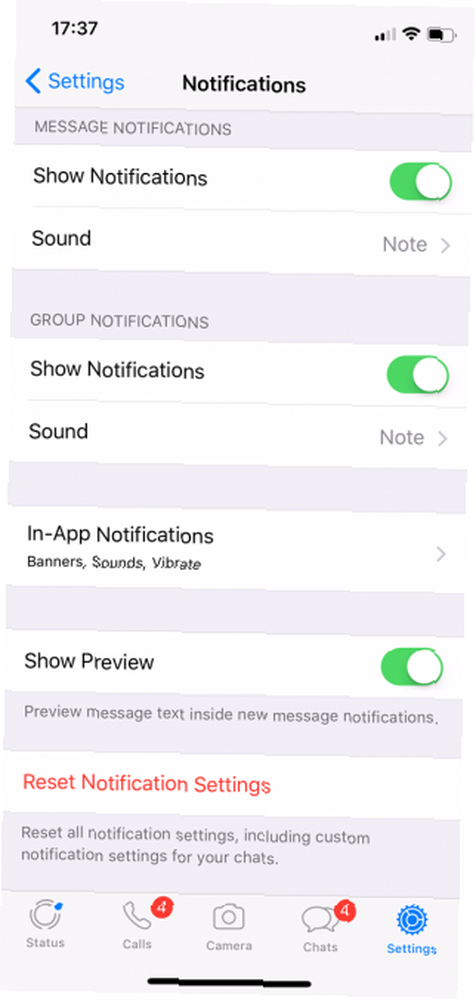

Telegram na iOS
W Telegramie dotknij Ustawienia na dole i wybierz Powiadomienia i dźwięki. Tutaj będziesz miał dostęp do podobnego zestawu opcji. W przypadku czatów indywidualnych i grupowych możesz wybrać, czy chcesz wyświetlać Podgląd wiadomości. Wyłącz Alarm suwak, aby całkowicie zablokować powiadomienia.
Posługiwać się Dźwięk aby wybrać nowy dźwięk powiadomień. Otworzyć Wyjątki wpis, a zobaczysz wszystkie rozmowy, w których ustawiłeś specjalne opcje powiadomień.
Aby utworzyć nowy wyjątek, otwórz rozmowę, a następnie stuknij jej nazwę i wybierz Informacje. Na wynikowej stronie dotknij Edytować w prawym górnym rogu i możesz wybrać nowy Dźwięk a także wyłączanie powiadomień.
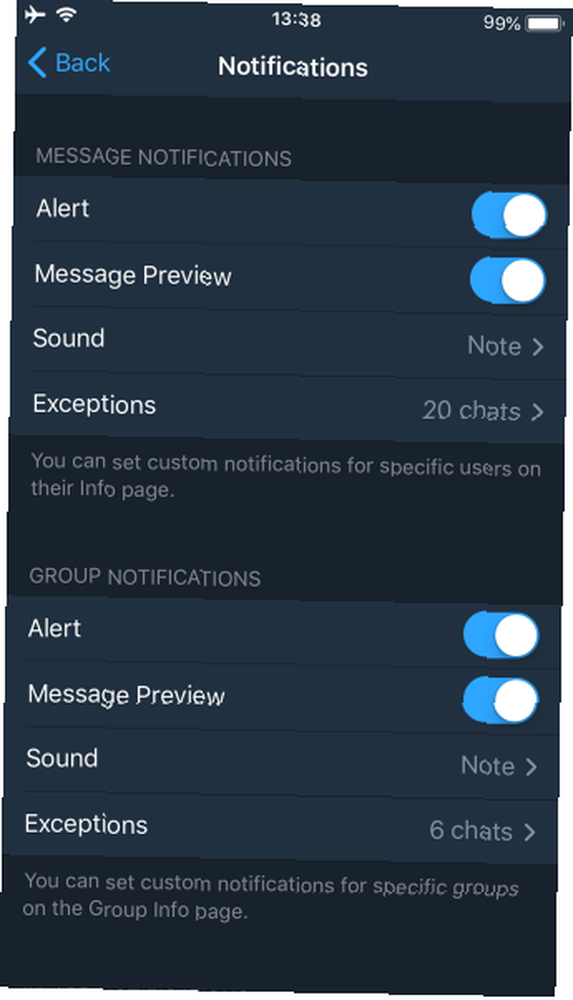
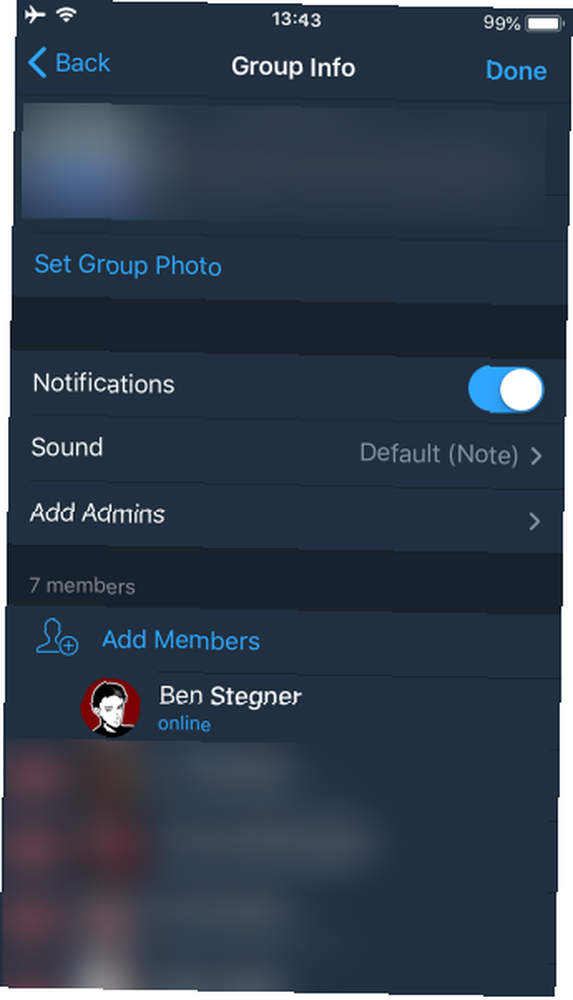
U dołu strony ustawień powiadomień możesz wyłączyć dźwięki w aplikacji i zresetować opcje.
Facebook Messenger na iOS
Facebook Messenger na iOS jest bardzo podobny do wersji Androida opisanej powyżej. Stuknij swoje zdjęcie profilowe w prawym górnym rogu i wybierz Powiadomienia aby uzyskać dostęp do jego ustawień. Tutaj możesz przełączać Nie przeszkadzać i Pokaż podgląd. Wybierz Powiadomienia w Messengerze przełączać indywidualne ustawienia.
Ogólne ustawienia powiadomień w systemie iOS
Jeśli chcesz zmienić alerty dla innej aplikacji, iOS zapewnia sposób zarządzania powiadomieniami Przejmij kontrolę nad powiadomieniami z systemu iOS na swoim iPhonie lub iPadzie Przejmij kontrolę nad powiadomieniami z systemu iOS na swoim iPhonie lub iPadzie Twój iPhone może powiadomić Cię o wszystkim, ale pozostawiony niezaznaczone, ta funkcja może szybko wymknąć się spod kontroli. Oto, jak sprawić, by powiadomienia były znów przydatne. . Zmierzać do Ustawienia> Powiadomienia i możesz przewijać wszystkie aplikacje w telefonie, które wysyłają powiadomienia.
Wybierz jeden, a będziesz mieć wiele opcji do skonfigurowania. Wyłącz Zezwalaj na powiadomienia suwak, aby całkowicie zablokować powiadomienia. Jeśli to za dużo, możesz ustawić Dźwięk do Żaden żeby było cicho.
Ta strona umożliwia także ukrywanie alertów przed aplikacją na wypadek, gdyby martwiły Cię prywatne informacje pokazujące, gdzie ktoś może je zobaczyć. Jeśli chcesz, możesz również zmienić banery alertów na Trwały więc nie odejdą, dopóki ich nie odrzucisz.
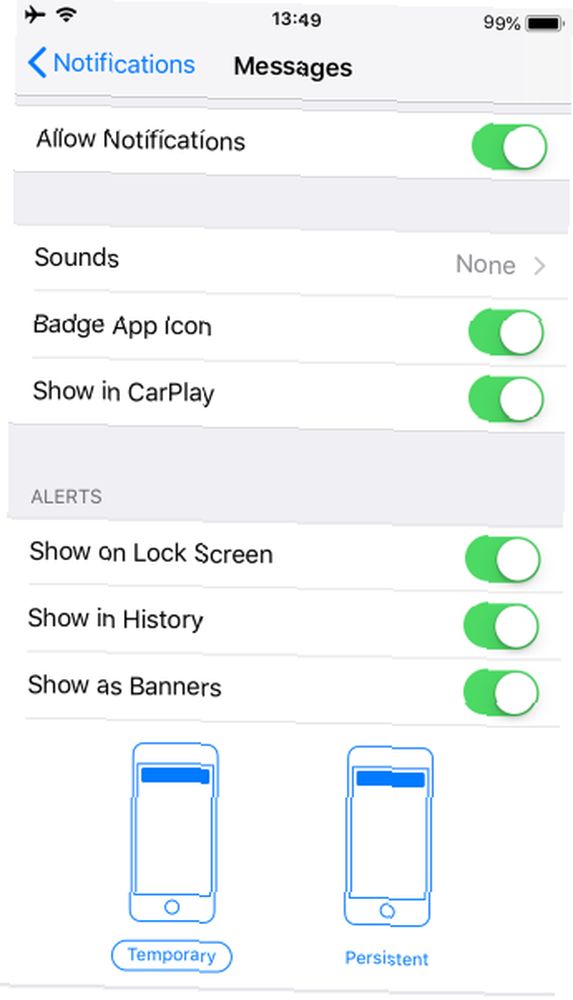
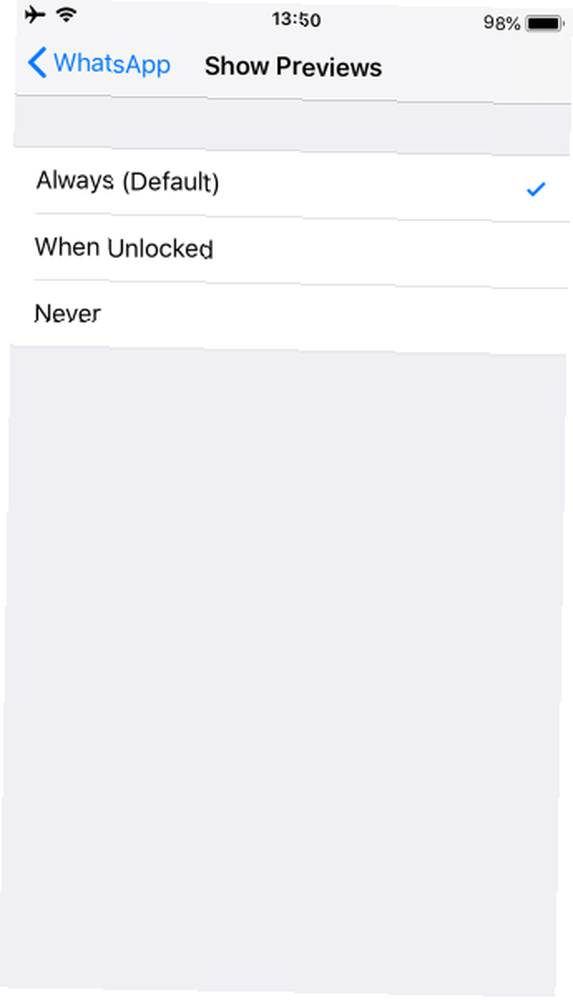
Kontroluj swoje powiadomienia
Oczywiście nie możemy objąć każdej aplikacji do przesyłania wiadomości. Ale zarówno Android, jak i iOS pozwalają dostosować powiadomienia do dowolnej aplikacji, jeśli wysyłają jej zbyt wiele. Niezależnie od tego, czy jest to przyjaciel, który zapełnia cię memami lub czat grupowy wymykający się spod kontroli, masz kontrolę nad tym, jakie powiadomienia widzisz.
Dzięki niestandardowym dźwiękom różnych czatów, wyłączonym powiadomieniom o irytujących wątkach i ostrzegającym banerom tak, jak chcesz, telefon może być bardziej przydatny niż irytujący.
Aby efektywniej korzystać z aplikacji czatu, zapoznaj się z niektórymi niesamowitymi funkcjami Telegramu 10 Przydatnych funkcji telegramu, których powinieneś używać 10 Przydatnych funkcji telegramu, z których powinieneś korzystać Dokonałeś przejścia na Telegram, ale czy używasz go w pełni? W tym artykule wskazaliśmy kilka przydatnych funkcji telegramu, które mogły zostać przeoczone. i najlepsze funkcje WhatsApp Najlepsze nowe funkcje WhatsApp, które mogłeś przegapić Najlepsze nowe funkcje WhatsApp, które mogłeś przegapić WhatsApp stale dodaje nowe funkcje. Identyfikujemy i śledzimy najlepsze nowe funkcje dodawane do WhatsApp na przestrzeni lat. każdy powinien wiedzieć.











